重新下载whatsapp记录还有吗?
如果您在卸载前启用了聊天备份(如Google Drive或iCloud),重新下载WhatsApp后,您可以恢复备份的聊天记录。只需验证手机号并登录相同的Google或Apple账户,系统会提示您恢复备份。没有备份的情况下,重新下载后,聊天记录将无法恢复。为了防止丢失数据,建议定期进行聊天记录备份。

重新下载WhatsApp记录还有吗?
如何恢复重新下载后的WhatsApp聊天记录
- 确保云备份已启用:在重新下载WhatsApp后,恢复聊天记录的关键在于是否有备份。在重新安装WhatsApp时,应用会自动检测Google Drive(安卓设备)或iCloud(iPhone设备)中的备份。如果你曾经启用过云备份,那么聊天记录通常会被保存。在安装并验证手机号码后,WhatsApp会提示是否恢复聊天记录,选择“恢复”即可将云端备份的数据恢复到新设备或重新安装后的WhatsApp中。
- 检查备份的时间和内容:恢复聊天记录前,确保你知道最近的备份时间。你可以在Google Drive或iCloud中检查备份记录的日期。如果备份包含了你需要的聊天记录,恢复时便会成功。如果备份文件较旧或丢失部分记录,可能需要寻找其他恢复方法。
- 本地备份恢复:在安卓设备上,WhatsApp通常会创建本地备份(保存在设备存储或SD卡上),如果Google Drive备份不可用,可以尝试从本地备份恢复聊天记录。卸载并重新安装WhatsApp后,应用会提示你恢复本地备份的聊天记录。
使用Google Drive恢复聊天记录
- 确保Google Drive备份已启用:在安卓设备上,WhatsApp通过Google Drive进行云备份。在重新下载WhatsApp时,应用会自动检测是否有Google Drive备份。要恢复聊天记录,确保你使用的是与你的备份关联的同一个Google账户。在安装完成后,输入你的手机号码进行验证,WhatsApp会提示是否恢复备份,选择“恢复”即可。
- 恢复Google Drive备份:打开WhatsApp并验证手机号后,如果检测到Google Drive上的备份文件,WhatsApp会自动提示是否恢复聊天记录。选择“恢复”后,所有存储在Google Drive中的聊天记录、图片、视频等数据都会恢复到新设备中。恢复的速度取决于备份的大小和网络速度,可能需要一些时间。
- 手动备份以确保数据安全:为了确保今后能轻松恢复聊天记录,建议定期手动备份WhatsApp聊天记录。你可以通过进入“设置”>“聊天”>“聊天备份”>“备份到Google Drive”来创建手动备份。设置自动备份选项可以确保你随时有最新的聊天记录备份。
使用iCloud恢复聊天记录
- 确保iCloud备份已启用:对于iPhone用户,WhatsApp会将聊天记录备份到iCloud。如果你之前启用了iCloud备份,重新下载WhatsApp时,可以通过iCloud恢复聊天记录。在iPhone上,确保已登录同一个Apple ID,并确保WhatsApp在iCloud中的备份功能已经开启。进入“设置”>“iCloud”>“iCloud备份”,确保WhatsApp已被选中并且已经完成备份。
- 恢复iCloud备份:重新下载并安装WhatsApp后,打开应用并输入手机号码进行验证。WhatsApp会提示你是否恢复iCloud备份,选择“恢复聊天记录”后,所有的聊天记录都会从iCloud恢复到设备上。恢复过程可能需要一些时间,具体恢复的时间取决于备份的大小和网络速度。
- 检查iCloud存储和备份状态:如果没有看到恢复提示,确保你的iCloud存储空间充足,并且WhatsApp的备份文件完整。进入“设置”>“iCloud”>“管理存储”>“WhatsApp”,检查最近的备份时间,并确保备份没有问题。若备份丢失或过时,可以尝试重新备份后再进行恢复。

重新下载WhatsApp时聊天记录丢失的原因
没有进行云备份
- 未启用Google Drive或iCloud备份:如果你在安卓或iPhone设备上没有启用云备份功能(Google Drive或iCloud),那么WhatsApp的聊天记录就不会被保存到云端。重新下载并安装WhatsApp时,由于没有云备份,系统无法恢复你之前的聊天记录。这是许多人在重新安装WhatsApp时遇到的常见问题。
- 备份设置未完成或不定期:有些用户可能已经启用了备份功能,但没有设置自动备份,或者没有定期手动备份聊天记录。这样,即使曾经进行过备份,最新的聊天记录可能并未被保存到云端。当重新下载WhatsApp时,恢复的备份可能是很久以前的内容,而最近的消息丢失。
- 如何避免:要避免聊天记录丢失,确保在重新安装WhatsApp前进行手动备份,并设置定期自动备份。安卓用户可以在“设置”>“聊天”>“聊天备份”中启用Google Drive自动备份,iPhone用户可以在“设置”>“iCloud”>“iCloud备份”中启用WhatsApp备份。
恢复时选择了错误的备份
- 选择了不正确的备份文件:当你重新下载WhatsApp并恢复聊天记录时,如果有多个备份文件(例如,多个Google Drive或iCloud备份),可能会不小心选择了错误的备份文件。这样,恢复的聊天记录可能并不是最新的,而是较早的版本,导致部分或全部聊天记录丢失。
- 备份内容不一致:有时你可能会在不同的设备上进行备份,或者备份了不同的账号。在恢复时,如果没有选择正确的Google账户或iCloud账户,WhatsApp会恢复到错误的备份文件。这也是聊天记录丢失的常见原因。
- 如何避免:为了避免恢复错误的备份,确保在恢复前检查备份时间和设备是否一致。确认你登录的是正确的Google账户或Apple ID,并选择正确的备份文件进行恢复。如果不确定,建议检查备份的日期,并确保备份文件包含最新的聊天记录。
本地备份未能成功保存
- 本地备份丢失或未创建:在安卓设备上,WhatsApp会自动创建本地备份(通常保存在设备存储或SD卡中),但本地备份有时可能因存储损坏、设备格式化或误删而丢失。如果本地备份没有成功保存或被覆盖,重新下载WhatsApp后无法从本地备份中恢复聊天记录。
- 存储问题:如果设备的存储空间不足,WhatsApp的本地备份可能没有正确保存。此外,如果你在设备上频繁进行清理或卸载应用,也可能导致本地备份被意外删除。
- 如何避免:要避免本地备份丢失,定期检查存储空间并确保设备有足够的空间保存备份文件。此外,建议定期将本地备份转移到其他地方(如外部SD卡或电脑),并配合Google Drive或iCloud进行云备份,以确保更安全的数据存储。
在安卓设备上重新下载WhatsApp后恢复记录的方法
使用本地备份恢复聊天记录
- 检查本地备份的存储位置:在安卓设备上,WhatsApp会定期创建本地备份,这些备份通常存储在设备的存储中或SD卡的“WhatsApp/Databases”文件夹中。重新下载WhatsApp后,首先需要确保设备的存储中有可用的本地备份文件。如果设备上存储有备份文件,WhatsApp将在重新安装后自动检测到并提示是否恢复。
- 恢复本地备份:在重新安装WhatsApp并验证手机号码后,如果检测到本地备份,WhatsApp会提示你是否恢复聊天记录。选择“恢复”后,WhatsApp将从本地备份中恢复所有聊天记录、图片和视频等。如果备份文件包含的聊天记录较新,恢复时会比较顺利。
- 手动恢复本地备份:如果本地备份文件没有自动被检测到,可以尝试手动将备份文件移动到正确的位置。在文件管理器中,找到“WhatsApp/Databases”文件夹,将备份文件放入该文件夹。然后重新安装WhatsApp,WhatsApp会检测到本地备份并提示进行恢复。
使用Google Drive恢复备份
- 确保Google Drive备份已启用:在重新下载WhatsApp之前,确保你曾经启用过Google Drive备份。进入“设置”>“聊天”>“聊天备份”,检查Google Drive的备份日期,并确认备份是否成功。在重新安装WhatsApp时,确保使用与你的Google Drive备份关联的Google账户。
- 恢复Google Drive备份:重新下载并安装WhatsApp后,输入你的手机号码进行验证。WhatsApp会检测到你之前的Google Drive备份,并提示是否恢复聊天记录。选择“恢复”后,WhatsApp会自动从Google Drive中恢复所有保存的聊天记录。恢复过程可能需要一些时间,具体时间取决于备份的大小和网络速度。
- 备份失败或未找到备份:如果在恢复时无法找到Google Drive备份,确保你登录的是正确的Google账户,并且网络连接正常。如果Google Drive中的备份未成功,可以尝试手动备份并重新恢复,或者检查Google Drive的存储空间。
检查存储和备份设置
- 检查存储空间:在恢复聊天记录时,确保设备有足够的存储空间来恢复备份。如果设备存储不足,恢复过程可能会失败或部分数据丢失。进入设备“设置”>“存储”来检查可用空间。如果存储空间不足,尝试删除一些不必要的文件或移动数据到SD卡。
- 检查备份设置和频率:定期备份是避免聊天记录丢失的关键。在“设置”>“聊天”>“聊天备份”中检查你的备份设置,确保自动备份已启用,并且备份频率设置为适当(如每日、每周等)。如果之前没有启用自动备份,可以手动执行备份以确保聊天记录安全。
- 恢复失败的解决方法:如果在恢复过程中出现问题(例如找不到备份或恢复失败),你可以尝试重新备份WhatsApp聊天记录,并确保备份时网络稳定。此外,检查是否使用了正确的Google账户,或者如果是iCloud备份,确保iCloud账户的登录状态正确。

如何确保WhatsApp聊天记录安全备份
设置Google Drive自动备份
- 启用Google Drive自动备份:在安卓设备上,WhatsApp允许将聊天记录自动备份到Google Drive。为了确保聊天记录不会丢失,首先确保你已将Google账户连接到设备,并且开启了Google Drive备份功能。进入“设置”>“聊天”>“聊天备份”,然后在备份设置中启用“备份到Google Drive”。你可以选择自动备份的频率(如每天、每周或每月)。建议选择“每天”,这样确保每晚都自动备份最新的聊天记录。
- 选择备份内容:除了聊天记录,WhatsApp还可以备份媒体文件(如图片、视频、音频等)。在“设置”>“聊天”>“聊天备份”中,你可以选择是否包含媒体文件。为了节省Google Drive空间,如果你不需要备份大量媒体文件,可以选择仅备份聊天记录,避免占用过多的云存储空间。
- 检查备份状态和日期:定期检查Google Drive上的备份状态,确保备份正常进行。进入Google Drive并选择“备份”,你可以查看WhatsApp的最新备份时间。如果备份较旧,手动触发备份以确保数据最新。还可以查看备份文件的大小,确保备份内容完整。
设置iCloud自动备份
- 启用iCloud自动备份:在iPhone上,WhatsApp将聊天记录备份到iCloud。首先确保你的设备连接到Wi-Fi并登录了正确的Apple ID。进入“设置”>点击你的Apple ID>选择“iCloud”,然后确保“iCloud备份”选项已启用。接着,打开WhatsApp,进入“设置”>“聊天”>“聊天备份”,启用iCloud自动备份功能,并选择备份的频率。你可以设置为“每日”或根据需求选择其他备份频率。
- 确保iCloud存储空间充足:WhatsApp的备份会占用一定的iCloud存储空间,确保你的iCloud有足够的空间来保存聊天记录。如果iCloud存储空间不足,你可以选择购买更多存储空间,或者清理不必要的备份文件。进入“设置”>“Apple ID”>“iCloud”>“管理存储”,查看iCloud存储空间的使用情况。
- 定期检查备份:定期检查iCloud备份的状态,确保备份没有出现问题。你可以进入“设置”>“Apple ID”>“iCloud”>“管理存储”>“WhatsApp”,查看最近的备份时间。如果备份较旧,可以手动执行备份,以确保聊天记录得到及时保存。
手动备份聊天记录到云端
- 在安卓设备上手动备份:即使启用了自动备份,用户仍然可以手动备份聊天记录。进入WhatsApp,点击“设置”>“聊天”>“聊天备份”,然后点击“立即备份”。这将确保所有聊天记录,包括文字、图片和视频,都会被备份到Google Drive。手动备份可以帮助确保最近的聊天记录得到即时保存,尤其在自动备份未完成时。
- 在iPhone上手动备份:在iPhone设备上,手动备份聊天记录同样非常简单。在“设置”>“聊天”>“聊天备份”中,点击“立即备份”,WhatsApp会将所有聊天记录和媒体文件上传到iCloud。手动备份可以确保在没有自动备份时,聊天记录仍然得到保存。
- 备份特定聊天记录:WhatsApp也允许你手动备份特定的聊天记录。通过在聊天列表中选择特定对话,点击“更多”>“导出聊天”,然后选择是否包括媒体文件,生成一个备份文件。这种方式适合备份重要的聊天记录或文件,便于日后查阅。
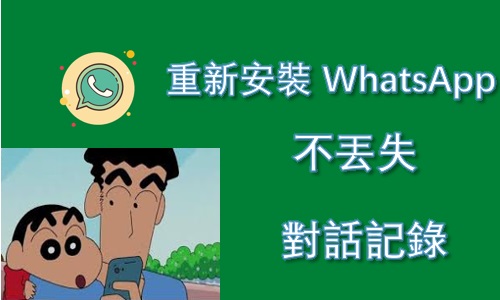
重新下载WhatsApp记录还有吗?
如果您在卸载WhatsApp之前启用了聊天备份(如Google Drive或iCloud),重新下载WhatsApp后,您可以选择恢复备份的聊天记录。确保使用相同的电话号码和Google或Apple账户登录。
如何恢复WhatsApp聊天记录?
恢复WhatsApp聊天记录,首先需要确保之前开启了备份功能。重新下载并安装WhatsApp后,登录同一账号并验证手机号,系统会提示您是否恢复备份。选择恢复后,您的聊天记录将被恢复。
没有备份能恢复WhatsApp聊天记录吗?
如果没有备份,卸载和重新下载WhatsApp后,聊天记录将无法恢复。为了防止数据丢失,建议定期备份聊天记录。
如何设置WhatsApp自动备份?
打开WhatsApp,进入“设置” > “聊天” > “聊天备份”,然后设置自动备份的频率(如每天、每周或每月)。确保连接到Wi-Fi和使用Google或iCloud账户备份。